今天分享谷歌浏览器设置默认下载工具的操作流程。
- PC教程
- 33分钟前
- 497
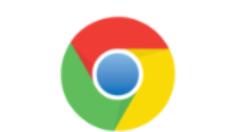
谷歌浏览器这款应用相信各位有些了解的,那么你们晓得设置默认下载工具的操作吗?下面就一起去看看谷歌浏览器设置默认下载工具的操作步骤吧,去了解了解,相信可以帮助到大家的。...
谷歌浏览器这款应用相信各位有些了解的,那么你们晓得设置默认下载工具的操作吗?下面就一起去看看谷歌浏览器设置默认下载工具的操作步骤吧,去了解了解,相信可以帮助到大家的。
谷歌浏览器设置默认下载工具的操作流程
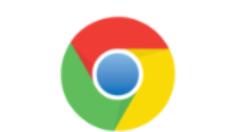
在安装了谷歌浏览器之后,在浏览器里面搜索“谷歌下载助手”,下载并安装,如图:
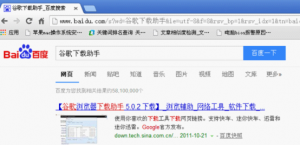
接着点击浏览器右边的有三横的图标,选择更多工具--扩展程序。
在打开的扩展程序页面找到“下载助手”,点击“选项”,如图:

选择你需要的下载工具,点击“保存并关闭”。
以后你使用谷歌浏览器右键的时候将会出现“下载助手”。
各位小伙伴们,看完上面的精彩内容,都清楚谷歌浏览器设置默认下载工具的操作流程了吧!
本文由cwhello于2024-10-11发表在打字教程,如有疑问,请联系我们。
本文链接:https://www.dzxmzl.com/6544.html
本文链接:https://www.dzxmzl.com/6544.html